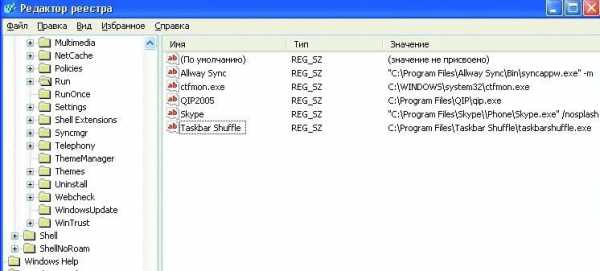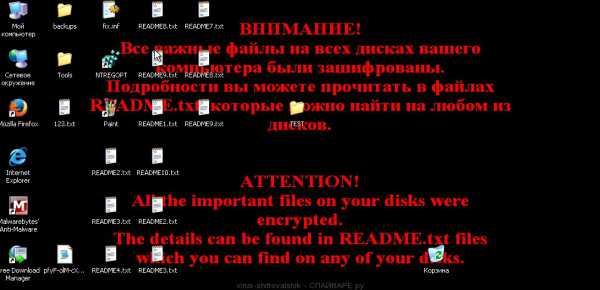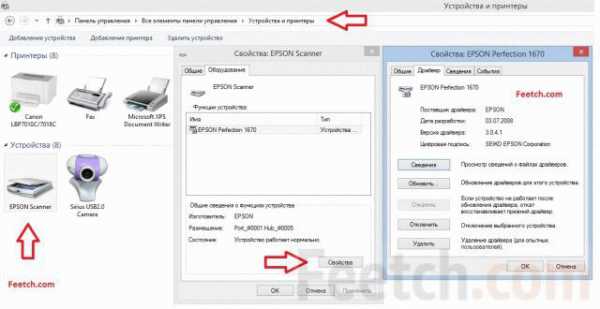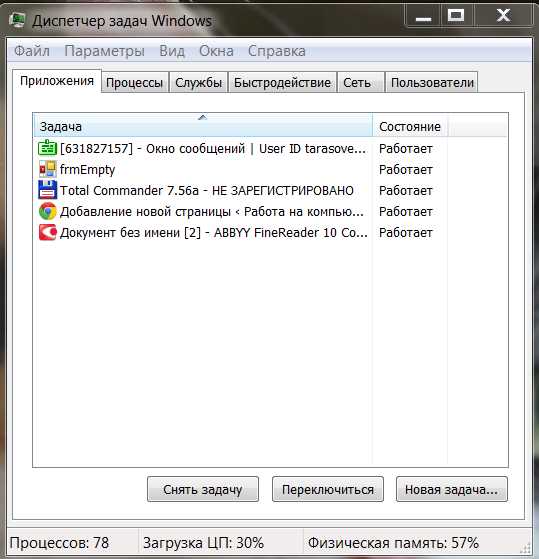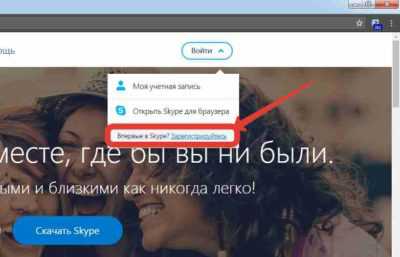Как установить флеш плеер на ноутбук
Как установить Adobe Flash Player + Видео Урок
Если вы в поиске того, как установить Adobe Flash Player на свой компьютер, то Вы открыли нужную статью. Здесь будет изложен в подробной форме ответ на ваш вопрос.
К установке Adobe Flash Player желательно немного подготовиться, а именно — обновить браузер. Наиболее популярные браузеры: Internet Explorer, Google Chrome, Mozilla Firefox и Opera.
Наверняка в этом списке вы нашли тот обозреватель, который установлен у вас.
Можно не расписывать для каждого браузера, как проверить актуальность его текущей версии, так как алгоритм одинаков. Последовательность действий для всех браузеров следующая:
- запустить браузер;
- нажать левой кнопкой мыши на значок «Меню» в верхнем углу окна слева;
- в появившемся списке выбрать пункт «О программе»;
- откроется еще один список, в нем нажать на пункт «Проверить обновления».
Либо может быть другой вариант:
- нажать «Меню»;
- выбрать пункт «О программе»; откроется окно, где можно будет проверить, есть ли новая версия.
В любом случае браузер выполнит поиск обновлений. Если они будут найдены, программа предложит их установить. Установка обновлений не вызовет затруднений ни у кого.
У меня обновление не требуется и выглядит так:
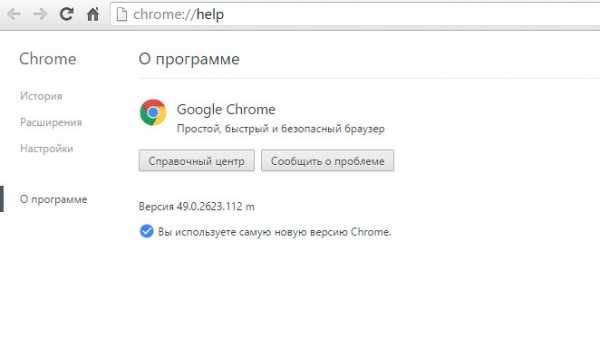
Когда обновление браузера сделано, можно приступать к установке Adobe Flash Player.
Загрузка программы производится из Интернета. А ссылку на официальный ресурс можно найти на моей странице - Программы и Софт (в разделе бесплатные программы), либо чуть ниже есть прямая ссылка на скачивание.
Обратите внимание: в Интернет нужно выходить именно с того браузера, на который вы хотите установить флэш-плеер.
Это замечание сделано на тот случай, если на вашем компьютере есть несколько интернет-обозревателей.
Устанавливать Adobe Flash Player можно с официального сайта https://abisab.com/goto/https://get.adobe.com/ru/flashplayer/ и с неофициальных источников. Я рекомендую использовать первый вариант.
Можно найти Adobe Flash Player таким способом набрать в любом поисковике фразу «установить adobe flash player» и запустить поиск.
Первой в списке найденных сайтов должна стоять как раз ссылка на официальную страницу. При нажатии на ссылку вы сразу перейдете в то место сайта, где можно загрузить флеш-плеер, но зачем столько лишних действий, когда эта ссылка находится чуть выше в этой статье :).
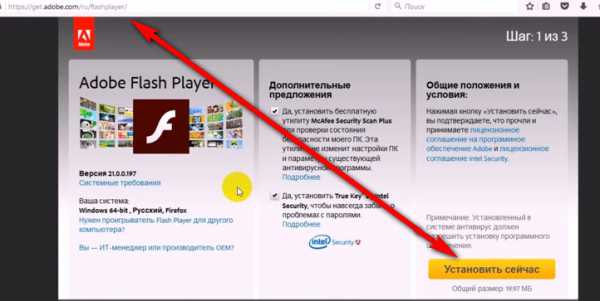
Следующий шаг — загрузка установщика. Появится окно, в низу которого присутствует кнопка «Установить сейчас». Не спешите на нее нажимать.
В верхнем отделе этого же окна, сразу под заголовком с названием программы, имеется строка «Ваша система». Проверьте, верны ли перечисленные здесь данные о вашей операционной системе, языке и браузере.
Если заметили ошибку, то сразу под этой строчкой предлагается выбрать свой вариант, что и следует сделать.
Обязательно обратите внимание на дополнительные приложения, их в принципе устанавливать не нужно, я рекомендую снять эти галочки (на скриншоте выше все видно).
Нюансы при установке Adobe Flash Player:
- версия Adobe Flash Player для обозревателя Internet Explorer устанавливается только на данный браузер;
- версия флеш-плеера не для Internet Explorer по умолчанию будет установлена во все браузеры, кроме Internet Explorer;
Идем далее. Информация проверена. Теперь можно нажать кнопку «Установить сейчас». Установщик загрузится на ваш компьютер.
Закрываем все браузеры. Запускаем установщик и следуем его последовательным указаниям. В процессе появится вопрос о способе обновления флеш-плеера. Здесь лучше выбрать пункт «Разрешить Adobe устанавливать обновления».
В конце нажимаем «Завершить». Цель достигнута.
Раз уж вы занялись установкой плеера, вы знаете для чего он нужен. Но я все равно вкратце напомню о его назначении.
Adobe Flash Player необходим для запуска на основе браузера различного динамичного мультимедиа-контента, в том числе видеороликов и игр.
Например именно благодаря этой замечательной программе возможен запуск приложений на таком сервисе — как Вконтакте (как правильно удалять сообщения вконтактке можно прочитатуть — > тут).
Надеюсь, вы успешно справились с установкой и теперь можете пользоваться преимуществами, предоставляемыми маленькой по занимаемому на жестком диске месту, но очень важной для Интернета программы Adobe Flash Player.
Вот видео, посмотрев которое, точно решит все Ваши возможно оставшиеся вопросы.
Друзья, поделитесь информацией в социальных сетях:
abisab.com
Как установить на компьютер Adobe Flash Player без лишних проблем?
Ни для кого не секрет, что обеспечить полноценную работу с мультимедиа в интернете абсолютно не возможно без установленного на компьютере flash player от компании Adobe. Именно благодаря этому плагину у всех без исключения пользователей появляется возможность преспокойненько просматривать видео онлайн, загружать ролики и прочие анимационные приложения. Однако если в Google Ghrome он установлен и обновляется автоматически, то поклонникам Opera, Safari и других браузеров flash player требуется установить самостоятельно, что вовсе не проблема, если знать, как это сделать.
Варианты установки флеш-плеера
Вряд ли ошибемся, если скажем, что мало у кого из пользователей на компьютере случайно найдется свеженький установочный файл с флеш плеером, который можно запросто использовать для установки программки в Windows. В принципе его отсутствие нам только на руку. Почему? Ведь сборка плагина периодически обновляется и соответственно нам лучше и легче сразу же заглянуть на сайт Adobe и воспользоваться последним выпуском флеш плеера, не требующим последующего обновления. В этом случае, правда, есть два варианта действий:
- скачать полную версию flash player из архива;
- загрузить на компьютер упрощенный выпуск с автоматической дозагрузкой через интернет при установке.

Заметим, что первый способ хорош тем, что его можно использовать даже на компьютерах, не подключенных к интернету. В этом случае, правда, флеш плеер от Adobe устанавливается на ПК в два этапа: сначала скачивается установочный файл, затем он разархивируется и используется как обычный инсталлятор для установки программы.
Второй же придется по вкусу тем, кто хочет установить его сразу в свой Windows без лишней заморочки. Почему? Потому что он автоматически загрузится на ПК и будет готов к работе сразу же после завершения этого процесса. Каким же образом устанавливается в этом случае флеш проигрыватель от Adobe на компьютер с OS Windows?
Пошаговая инструкция по установке
Стоит заметить, что процесс установки флеш плеера на ноутбук с ОС Windows состоит из нескольких взаимосвязанных этапов.
Шаг № 1: Обновление браузера
Перед тем как устанавливать плагин на свой ПК, нам потребуется открыть браузер, в котором нет рабочего flash player, и предварительно обновить его до новой версии. Это нужно для того чтобы минимизировать риск появления сообщения об ошибке в процессе установки плагина.
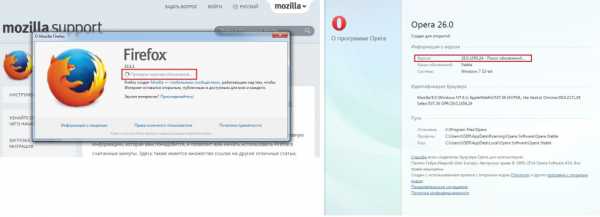
Почему оно может возникнуть? Ввиду того, что обновленный flash player по факту нередко оказывается несовместим со старым браузером, и наоборот. Так что не халтурим и обновляем.
Шаг № 2: Проверка системных требований
Обновив браузер до новой версии, заходим с его помощью на сайт компании Adobe. На этом этапе нам потребуется выполнить несколько действий:
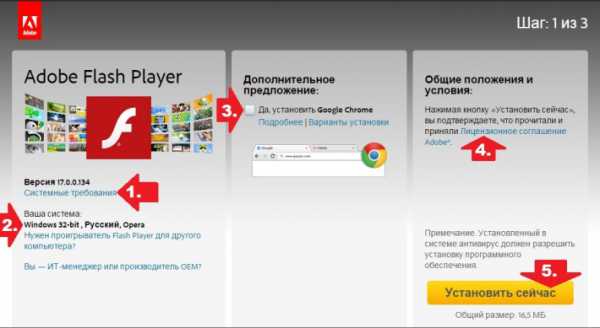
- проверить совместимость компьютера и устанавливаемого плагина (раздел «Системные требования»). Почему это важно? Потому что иначе флеш плеер не установится или будет постоянно выдавать ошибку;
- удостовериться в том, что программка установки правильно определила версию операционной системы и браузер, в который устанавливается флеш плеер. В противном случае жмем пункт «Нужен проигрыватель… для другого компьютера» и выбираем подходящую для нас версию ОС и браузера:
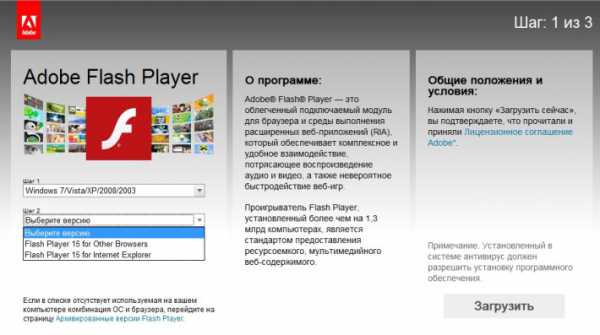
- согласиться или отказаться от предложения загрузить на компьютер Google Ghrome;
- ознакомиться с условиями лицензионного использования плагина.
Так или иначе, для начала процесса установки потребуется кликнуть соответствующую кнопку в этом окошке. Однако перед этим желательно на время отключить антивирусную программу и Firewall. Почему? Потому что именно они, как показывает практика, достаточно часто становятся причинами того, что процесс установки flash player затягивается или плагин вообще не устанавливается на ПК.
Шаг № 3: Завершение установки
После того, как будет дано разрешение программке от Adobe на установку, появится новое окошко с предложением загрузить файл:

Жмем «Запуск», а затем выбираем вариант установки обновлений:
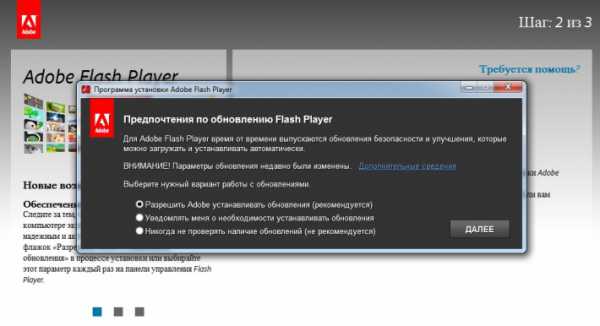
Логичнее, правда, оставить все, как есть. Почему? Потому что автоматическая установка обновлений поможет нам поддерживать флеш плеер в «форме» без каких-либо усилий. Так или иначе, перейти к следующему шагу нам поможет кнопка «Далее». Жмем на нее – и наблюдаем, как флеш плеер автоматически устанавливается на ПК:
По времени вся процедура занимает не более 2-х минут. Однако если скорость интернет-подключения низкая, процесс может затянуться. В любом случае после завершения установки потребуется лишь нажать «Завершить» — и плагин будет готов к работе!
WindowsTune.ru
Как установить Adobe Flash Player на компьютер
 Adobe Flash Player – всемирно известный проигрыватель, который необходим для воспроизведения flash-содержимого на различных веб-ресурсах. Если на компьютере будет отсутствовать данный плагин, значит, многие flash-игры, видеозаписи, аудиозаписи, интерактивные баннеры просто не будут в браузере отображаться. В данной статье мы подробнее остановимся на том, как установить Флеш Плеер на ноутбук или стационарный компьютер.
Adobe Flash Player – всемирно известный проигрыватель, который необходим для воспроизведения flash-содержимого на различных веб-ресурсах. Если на компьютере будет отсутствовать данный плагин, значит, многие flash-игры, видеозаписи, аудиозаписи, интерактивные баннеры просто не будут в браузере отображаться. В данной статье мы подробнее остановимся на том, как установить Флеш Плеер на ноутбук или стационарный компьютер.
В последнее время все больше ходит слухов о том, что разработчики популярных браузеров, таких как Google Chrome, Mozilla Firefox и Opera, будут отказываться от поддержки Flash Player из-за наличия серьезных уязвимостей, которыми активно пользуются хакеры. Но пока этого не произошло, у вас есть возможность инсталлировать Flash Player в ваш браузер.
Для каких браузеров можно инсталлировать Flash Player?
Следует понимать, что одни браузеры требуют, чтобы пользователь загружал и устанавливал Flash Player отдельно, а в другие веб-обозреватели данный плагин уже встроен по умолчанию. К браузерам, в которые уже вшит Flash Player, относятся все веб-обозреватели, в основу которых лег браузер Chromium – это Google Chrome, Амиго, Рамблер Браузер, Яндекс.Браузер и многие другие.
Отдельно устанавливается Flash Player для браузеров Opera, Mozilla Firefox, а также производных от этих веб-обозревателей. На примере одного из данных браузеров мы и рассмотрим дальнейшую процедуру установки Flash Player.
Как установить Adobe Flash Player?
1. В конце статьи вы найдете ссылку, которая перенаправит вас к официальному сайту разработчика Adobe Flash Player. В левой области окна обратите внимание на автоматически определившуюся версию Windows и используемый браузер. Если в вашем случае эти данные были определены неверно, вам потребуется щелкнуть по кнопке «Нужен проигрыватель Flash Player для другого компьютера?», после чего отметьте нужную версию в соответствии с ОС Windows и вашим браузером.
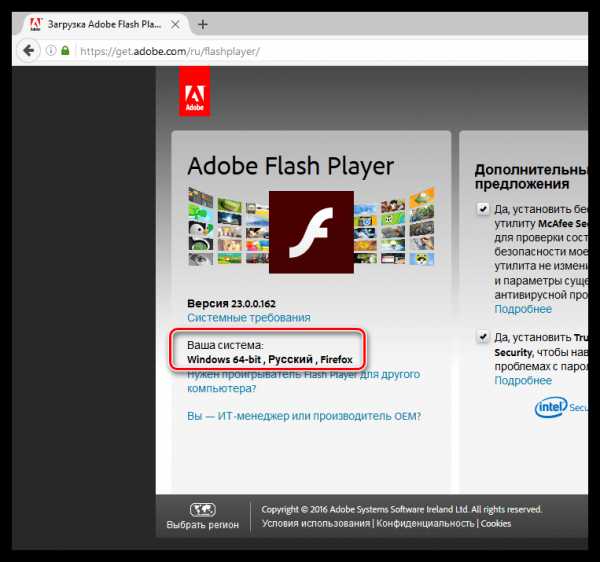
2. Обратите внимание на самый центр окна, где вам по умолчанию будет предложено загрузить и инсталлировать на компьютер дополнительное ПО (в нашем случае это антивирусная утилита McAfee). Если вы не хотите загружать его на компьютер, вам потребуется обязательно снять галочки.

3. Завершите скачивание Flash Player для вашей системы, щелкнув по кнопке «Установить сейчас».
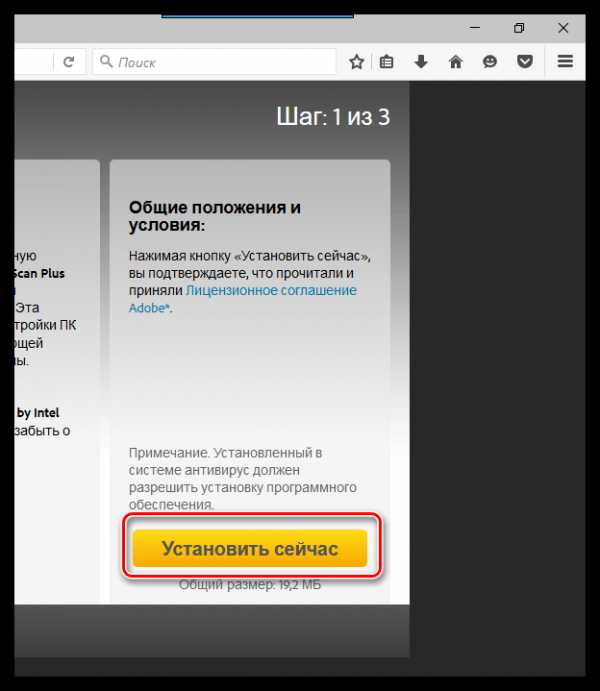
4. Когда загрузка установщика будет завершена, вам потребуется его запустить, чтобы приступить к процедуре инсталляции Flash Player.

5. На первом этапе установки у вас будет возможность выбрать тип инсталляции обновлений для Flash Player. Данный параметр рекомендуется оставлять по умолчанию, т.е. около параметра «Разрешить Adobe устанавливать обновления (рекомендуется)».
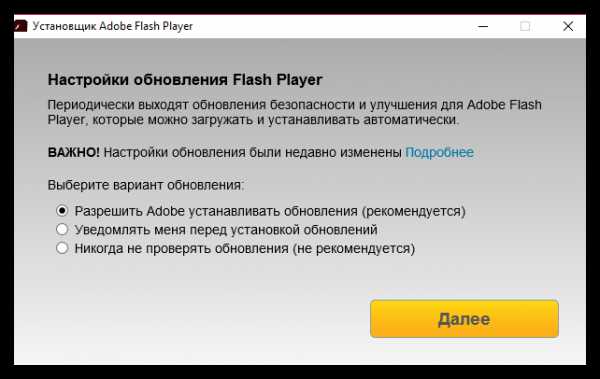
6. Следом утилита начнет закачку Adobe Flash Player в систему. Как только она будет завершена, установщик автоматически перейдет к инсталляции проигрывателя на компьютер.
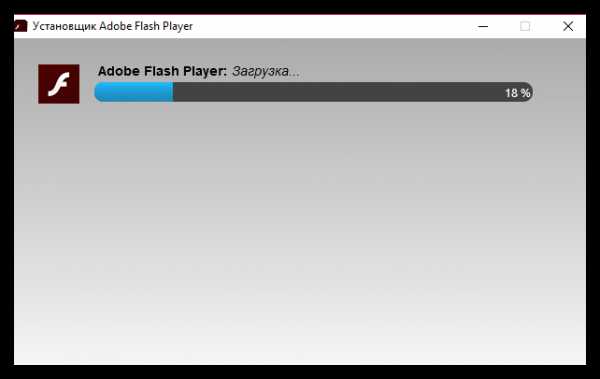
7. В конце инсталляции система попросит перезапустить ваш браузер, для которого и был установлен Flash Player (в нашем случае это Mozilla Firefox).

На этом процесс инсталляции Flash Player завершен. После перезапуска браузера все flash-содержимое на сайтах должно работать корректно.
Скачать Adobe Flash Player бесплатно
Загрузить последнюю версию программы с официального сайта
Мы рады, что смогли помочь Вам в решении проблемы.Опрос: помогла ли вам эта статья?
Да Нетlumpics.ru
Как правильно установить приложение Adobe Flash Player?
 Полноценная работа в виртуальной сети мало представляется без использования Adobe Flash Player, обрабатывающего практически все мультимедийные контенты на операционных системах Windows и Linux. Но часто возникает проблема с просмотром видео, загрузкой аудио-сервисов, запуском игр и другого контента по причине отсутствия или некорректной работы флеш плеера. На многих сайтах всплывает предупреждение об отсутствии плеера, при этом выводится на экран сообщение примерно такого содержания: «Для воспроизведения видео требуется проигрыватель Adobe Flash». На некоторых сайтах предупреждение не появляется и мультимедийные приложения просто не запускаются. В этой статье вы узнаете как правильно установить флеш плеер на компьютер, работающий под операционной системой Windows 7/8/ХР
Полноценная работа в виртуальной сети мало представляется без использования Adobe Flash Player, обрабатывающего практически все мультимедийные контенты на операционных системах Windows и Linux. Но часто возникает проблема с просмотром видео, загрузкой аудио-сервисов, запуском игр и другого контента по причине отсутствия или некорректной работы флеш плеера. На многих сайтах всплывает предупреждение об отсутствии плеера, при этом выводится на экран сообщение примерно такого содержания: «Для воспроизведения видео требуется проигрыватель Adobe Flash». На некоторых сайтах предупреждение не появляется и мультимедийные приложения просто не запускаются. В этой статье вы узнаете как правильно установить флеш плеер на компьютер, работающий под операционной системой Windows 7/8/ХР
Последнюю версию Adobe Flash Player необходимо скачивать исключительно с официального сайта. В противном случае существует вероятность подцепить вирус или вредоносную программу при загрузке с других сайтов. Например, частые случаи, когда при скачивании файла открывается совсем другая страница или работа установщика прерывается в процессе установки. Поэтому скачивайте только с официального источника.
Что нужно сделать перед установкой?
Перед тем, как установить adobe flash player, нужно обновить ваш браузер до последней версии. Если что-то не получается или возникают неполадки в работе, это следствие того, что браузер Яндекс, Chrome, FireFox, Opera не обновлены.
Теперь рассмотрим, как правильно обновлять самые распространенные версии браузеров.
Mozilla Firefox
В браузере Mozilla Firefox переходим в меню. Откроется окошко, внизу которого вы увидите . Нажмите на него и выберите пункт «О Firefox».

Здесь вы увидите текущую версию браузера. Если имеются обновления браузер Firefox предложит их скачать.
Opera
Отличительным свойством Opera является проверка наличия новой версии при каждом запуске браузера. Если найдена свежая версия, браузер тут же предложит ее установить. Чтобы убедится, что установлена последняя версия, проделайте несколько несложных шагов: «Меню -> Справка -> Проверка обновления». 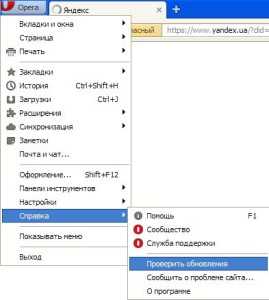 В случае, когда браузер найдет обновления, установите их. Чтобы узнать, какая версия браузера Opera загружена на ваш компьютер, перейдите в «Меню -> Справка -> О программе».
В случае, когда браузер найдет обновления, установите их. Чтобы узнать, какая версия браузера Opera загружена на ваш компьютер, перейдите в «Меню -> Справка -> О программе».
Google Chrome
Этот браузер обновляется автоматическим способом. С целью проверки текущей версии, пройдите в «Меню -> О браузере Google Chrome». Если Гугл Хром нуждается в обновлении, то сообщит вам об этом.
Internet Explorer
Как и предыдущий браузер, обновляется автоматическим способом. Вам нужно только убедиться, что напротив «Меню -> Справка -> О программе» поставлена галочка.
Процесс установки Adobe Flash Player на компьютер
Когда вы обновили свой браузер, можно приступать к скачиванию и установке Adobe Flash Player. Переходим на официальный сайт компании Adobe. В первом шаге нужно проверить правильно ли определена ваша операционная система и язык установки приложения.
Обратите внимание на две существующие версии установки: для Internet Explorer и для остальных браузеров. Выберите тот вариант, который вам подходит, чтобы избежать проблем в дальнейшем. Для установки правильной версии, нужно скачивать посредством соответствующего браузера, для которого вы устанавливаете плеер.
Если устанавливаете версию для всех браузеров, то плагин будет инсталлирован во всех браузерах: Chrome, FireFox, Opera. И наоборот, если версия плеера предназначена только для Internet Explorer, плагин установится исключительно в него. Отметим, что в Гугл Хром уже имеет встроенный флеш плеер. Однако обновляется до последней версии он реже, чем официальный плеер.
Также здесь сможете убрать галочку, разрешающую установку дополнительного пакета программ.
Приступаем ко второму шагу. Здесь программа просит скачать файл установщика на диск, нажмите «Сохранить файл».
После загрузки приступаем к запуску приложения и следуем рекомендациям мастера установки.
На этом этапе установщик попросит закрыть все браузеры. Когда появится уведомление о способе обновления программы, разрешите автоматическую установку обновлений. Жмите «Далее». Потом кликните «Завершить». Флеш Плеер установлен!
Как проверить правильность установки Adobe Flash Player
Загрузите в браузере страницу проверки https://helpx.adobe.com/ru/flash-player.html и выполните пункт «Проверить сейчас». Если увидите поздравление, то флеш плеер успешно установлен.
В случае, когда кнопка «Проверить сейчас» не подсвечивается, значит плагин Flash Player не включен в дополнениях браузера. Например, чтобы включить плагин флеша в Firefox, перейдите в меню браузера и выберите пункт «Дополнения». В разделе плагины ищем строку «Shockwave Flash» и с помощью выпадающего переключаем его в состояние «Всегда включать». Если у вас другой браузер, производим аналогичные действия и включаем «Shockwave Flash».
После переходим опять на страницу проверки и убеждаемся о корректной работе флеш плеера.
Включение Adobe Flash Player в Яндекс браузере (видео)
InstComputer.ru
Как установить Adobe Flash Player на любом компьютере
Современный интернет уже не может обходиться без флеш плеера, и это факт. Видео, музыка, игры и другой контент используют технологию флеша, и чтобы всё это работало нужен Flash Player. В этой статье я подробно расскажу как установить Adobe Flash Player на любом компьютере под управлением системы Windows 7/8/10.
Честно говоря, технология дурацкая и многие уже ждут-недождутся когда она умрёт и на замену придёт HTML5. К слову, часть видероликов на Ютубе уже не требует установленного плеера, т.к. работает по технологии HTML5. Но, тем не менее, флеш живёт и здравствует, несмотря на нечеловеческое потребление ресурсов и глючность.
Когда нужно устанавливать Adobe Flash Player?
Я думаю, что если вы нашли эту статью, то уже в курсе зачем вам плеер но всё же. Зачастую браузер или сайты сами сообщают о том, что для их правильной работы нужен Flash Player. Так, например, социальная сеть ВКонтакте прямо об этом заявляет: «Для того, чтобы воспользоваться аудиосервисом, Вам необходимо установить Flash-проигрыватель». Видеохостинг YouTube также рапортует: «Для воспроизведения видео требуется проигрыватель Adobe Flash»
На других сайтах, там где подобных сообщений нет, просто что-то не будет работать и всё. Но как правило в этом случае вверху отображается сообщение с предложением скачать флеш плеер. При проблемах с уже установленным плеером, его сперва надо правильно удалить. Ладно, думаю здесь понятно, перейдём к делу.
Сначала обновим свой браузер
Сперва нужно будет обновить свой браузер до последней версии, чтобы в будущем не было конфликтов. Давайте я покажу как это сделать для самых популярных браузеров.
Opera
Этот браузер при каждом запуске сам проверяется на наличие последней версии и предлагает её установить, причём обновления происходят довольно часто. Чтобы проверится вручную нужно зайти в «Меню -> Справка -> Проверить обновления». Если обновления имеются, то установите их. Если же нет, то ничего делать не надо. Текущую версию можно посмотреть в «Меню -> Справка -> О программе».
Google Chrome
Данный браузер вообще сам обновляется автоматически. Чтобы проверить это нужно зайти в «Меню -> О браузере Google Chrome». Если нужно обновление, то вы это увидите.
Internet Explorer
Также обновляется автоматически. Проверьте чтобы стояла галочка в «Меню -> Справка -> О программе»

Mozilla FireFox
Заходим в «Меню -> Справка -> О FireFox». Браузер проверится на наличие обновлений и, если таковые есть, предложит их применить – применяем! При этом если у вас установлены дополнительные модули, несовместимые с новой версией, вы будете уведомлены.
Всё, браузеры обновили. Если что-то не получилось – не огорчайтесь, всё равно приступайте к установке плеера.
Устанавливаем Flash Player на свой компьютер
Теперь можем приступить к главному. На самом деле тут всё просто: заходим на официальный сайт, скачиваем установщик и запускаем его, но есть нюансы. Проходим по ссылке https://get.adobe.com/flashplayer/?loc=ru и скачиваем установщик:

Обратите внимание, правильно ли определилась ваша операционная система и язык. Если не правильно, то кликните туда и выберите свой вариант. Учтите, что есть два вида установки: для Internet Explorer и для всех остальных браузеров. Чтобы установилась правильная версия нужно заходить на сайт с того браузера, для которого устанавливается флеш плеер.
Если устанавливается версия НЕ для Internet Explorer, то плагин будет установлен во все ваши браузеры: Chrome, Opera, FireFox и другие. Соответственно, версия для IE устанвливается только в него. Ещё учтите, что в Google Chrome уже встроен Flash Player, но обновляется он не так часто как официальная версия плеера. Иногда он глючит и конфликтует с установленным вручную плагином. Как с этим разобраться читайте в статье «Как исправить сбой Shockwave Flash в Google Chrome«.
Итак, чтобы установить Adobe Flash Player снимаем галочку про установку дополнительной программы или какой-нибудь надстройки и нажимаем «Загрузить». Откроется окно сохранения установщика. Сохраняем, запускаем и следуем указаниям мастера. На этом этапе нужно закрыть все открытые браузеры!
В случае проблем с установкой также проверьте не осталось ли запущенных процессов от браузеров (читайте как закрыть зависший процесс) или просто перезагрузите компьютер и заново запустите установщик. Когда спросят о методе обновления флеш плеера, рекомендую оставить первый вариант «Разрешить Adobe устанавливать обновления» и нажать «Далее».
В конце жмём «Завершить» и на этом всё, установка закончена. Можно открыть браузер и проверить, что всё работает хорошо.
Как проверить правильно ли установлен Flash Player
Если есть сомнения по поводу нормальной работы плеера, то это легко проверить. Заходим по адресу https://helpx.adobe.com/flash-player.html и смотрим: если видим баннер с движущимися элементами, значит всё в порядке, а если там просто серый квадрат, то Flash не работает:
При необходимости можно ещё проверить включён ли плагин флеш плеера в браузерах. Сделать это очень легко.
Opera
Вводим в адресной строке браузера: «opera:plugins» и ищем в списке «Shockwave Flash», при этом плагин должен быть включён:
В новых версиях так:
Mozilla FireFox
Идём в «Меню -> Дополнения -> Плагины» и ищем в списке «Shockwave Flash». Если плагин выключен, то включаем его:
Internet Explorer
Идём в «Меню -> Свойства браузера -> Программы -> Управление надстройками -> Панели инструментов и расширения». В списке ищем «Shockwave Flash Object»:
Google Chrome
Набираем в адресной строке: «chrome://plugins» и смотрим в раздел «Adobe Flash Player». Подробнее об этом разделе в этой статье https://it-like.ru/kak-ispravit-sboy-shockwave-flash-v-google-chrome/
Всё, подводим итоги и смотрим видео
В простейшем случае установка сводится к следующим действиям: автоматический переход на сайт Adobe, скачивание и запуск установщика. Если вам было что-то не понятно или возникали вопросы, то надеюсь я доступно объяснил как установить Adobe Flash Player на компьютер.
До новых встреч!
Смотрим видео по правильной установке флеш плеера:
IT-like.ru